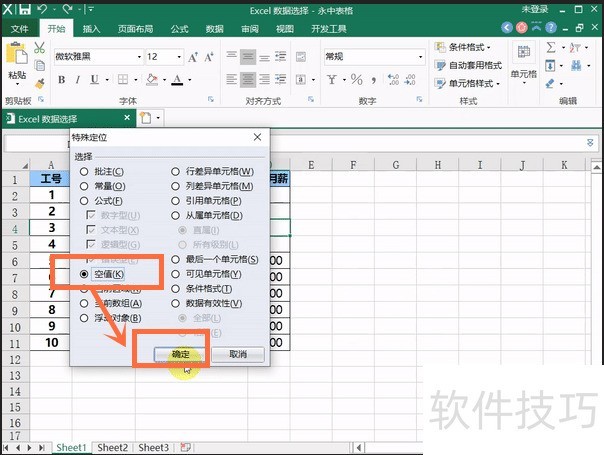如何用Excel更快速的选中数据?
来源:人气:5更新:2024-06-26 04:00:11
在Excel中,常规数据选择通过鼠标拖动完成。然而,为了高效选取连续区域、包含空行或特定内容的单元格以及空值,传统的拖动方法略显不便。本文将分享快速选择区域数据的技巧。
1、 选择连续区域这边的数据选择主要是依靠快捷键,其中需要注意的是Ctrl Shift 方向键,遇到空值时会自动停止。Ctrl A:全选单元格数据;Ctrl Shift 方向键:选择向上/下/左/右的数据;Ctrl Shift Home:选择向左已使用区域;Ctrl Shift End:选择向右已使用区域。
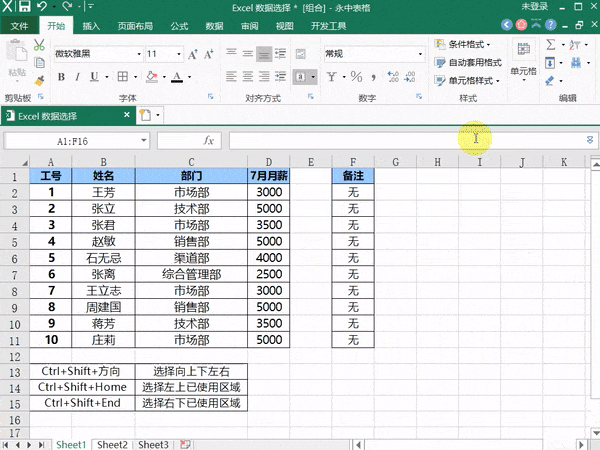
2、 选择带空行区域选择空行数据主要依靠的是名称框,在名称框中输入具体的单元格数据区域,例如A1:F11,将会选择带空行的区域。
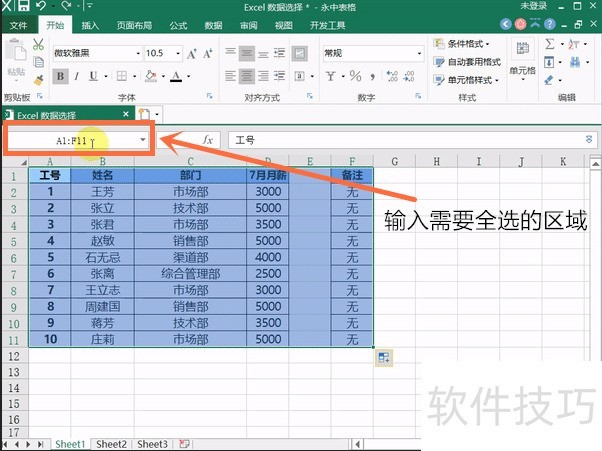
3、 具体操作效果如图所示:
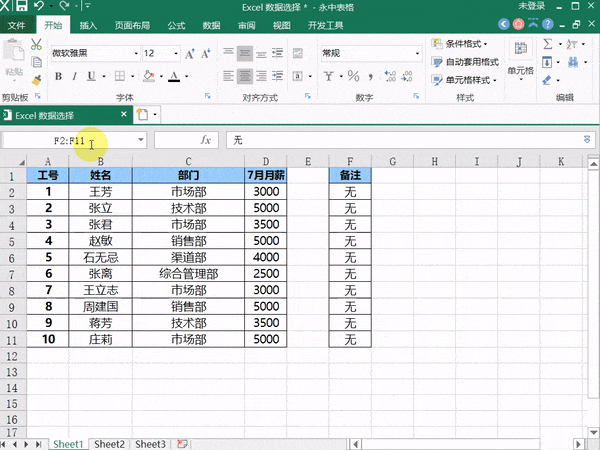
4、 选择含特定内容区域选择含特定内容的区域主要是依靠查找功能,使用【Ctrl F】组合键,在查找单元格中输入需要查找的关键词并选择查找全部,在查找结果中框选所有数据即可。
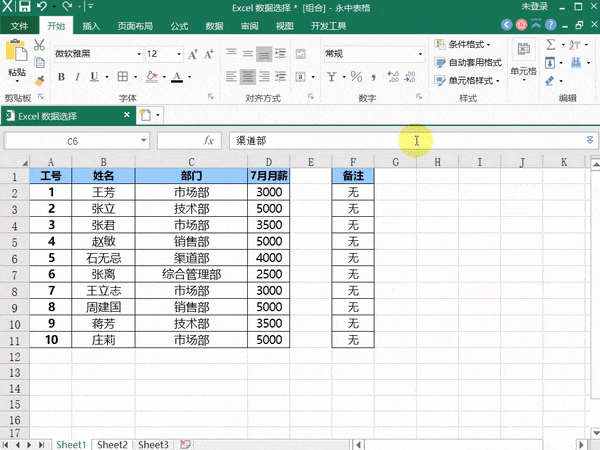
5、 选择空值区域选择空值区域主要依靠的是定位功能,首先使用【Ctrl G】组合键呼出定位功能,选择【特殊定位】
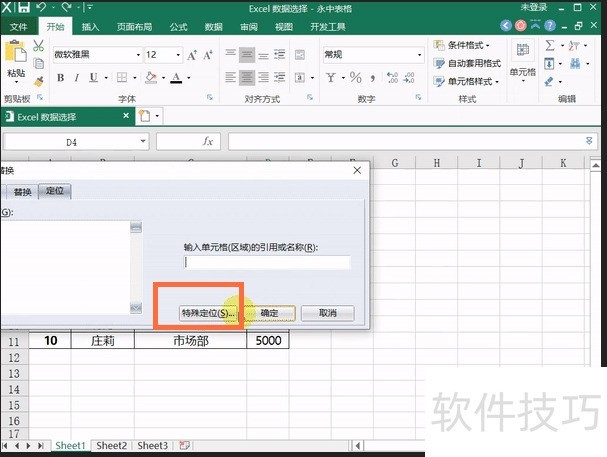
6、 然后在【特殊定位】弹出框中选择【空值】,此时带空值的区域将会被筛选出来。